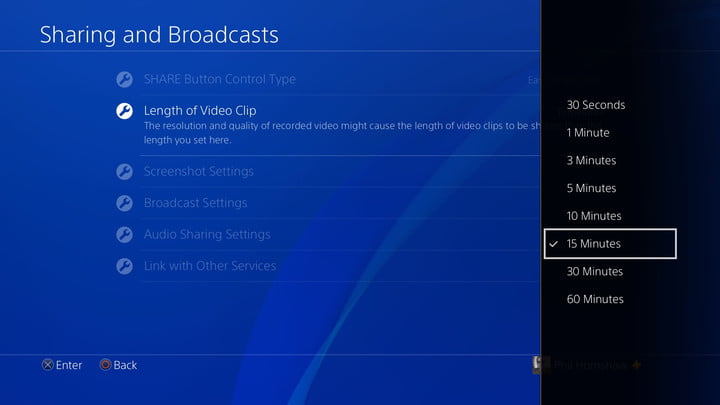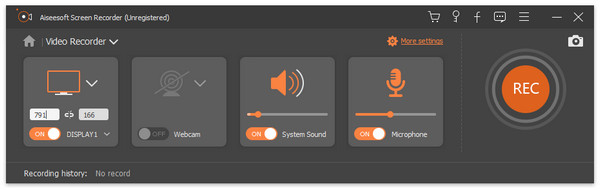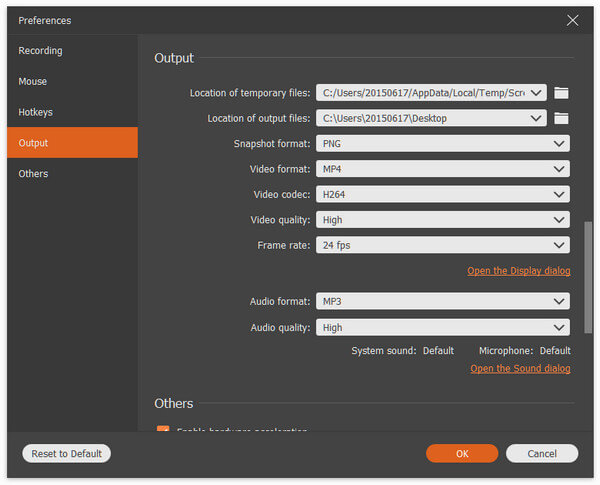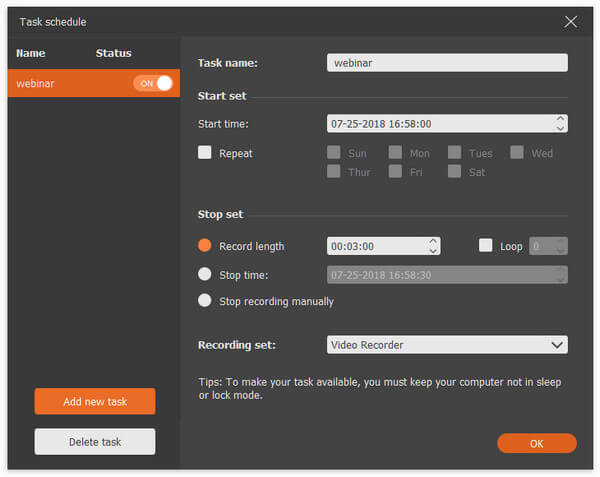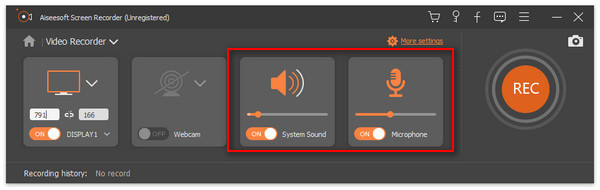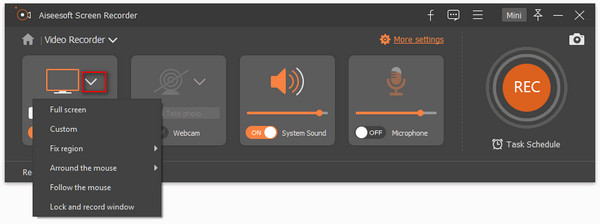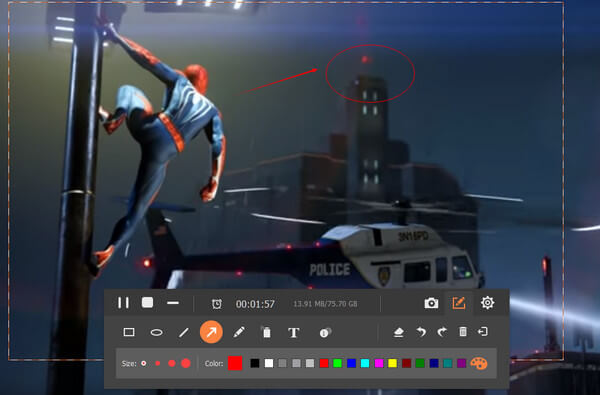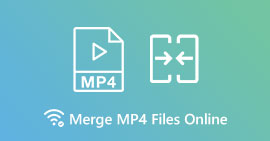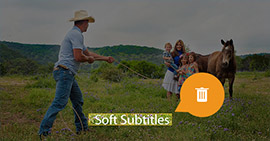3 passaggi per realizzare video di gioco su PC (manuale per principianti)
Sommario
Come creare i tuoi video di gioco da condividere? Questo è il punto che interessa a molti giocatori di videogiochi. Questo post mostra il modo più semplice per realizzare video di gioco (PS4/Xbox 360/gioco per computer, ecc.) su PC in 3 semplici passaggi.
I videogiochi sono molto popolari in tutto il mondo. Anche se sulla più grande piattaforma di condivisione video, scoprirai che i video di gioco sono i più popolari.
Quando ammiri gli altri in mostra dai video di gioco, hai mai pensato di realizzare i video di gioco da solo?
Se sì, stai arrivando nel posto giusto.
Questa pagina trova il modo più semplice per te fare i video di gioco. Senza alcuna competenza professionale, ma segui i semplici passaggi per creare i tuoi video di gioco.

Realizza video di gioco
Parte 1. Prepara il videoregistratore di gioco
Per realizzare i video di gioco, il primo strumento di cui hai bisogno è il registratore.
Quale può essere il videoregistratore di gioco?
Videocamera? Cattura carta? O software di registrazione di terze parti?
Ora prendiamo lo strumento più semplice per te qui.
Videocamera

Videocamera, senza dubbio è semplice.
Se la tua videocamera supporta l'input video diretto, puoi facilmente impostare la videocamera sullo schermo di gioco per la registrazione, quindi caricare il filmato della videocamera sul tuo computer per ulteriori modifiche o condivisione diretta.
I pro sono che devi prestare attenzione allo schermo, per evitare che altre cose entrino nell'obiettivo.
Se non si è professionisti, non si consiglia di utilizzare la videocamera per registrare le registrazioni video di gioco.
Cattura carta

La scheda di acquisizione è un'altra opzione. Devi installare il piccolo dispositivo sul tuo computer o console, per convertire i segnali audio e video trasportati dai cavi RCA in modo che siano pronti per l'USB.
Tuttavia, solo poche schede di acquisizione sono in grado di registrare segnali audio durante l'elaborazione di informazioni video. Inoltre, funziona con risoluzioni standard o frame rate.
Quindi, quando si desidera una registrazione video di gioco ad alta risoluzione, la scheda di acquisizione non è l'ideale.
Registratore incorporato del dispositivo
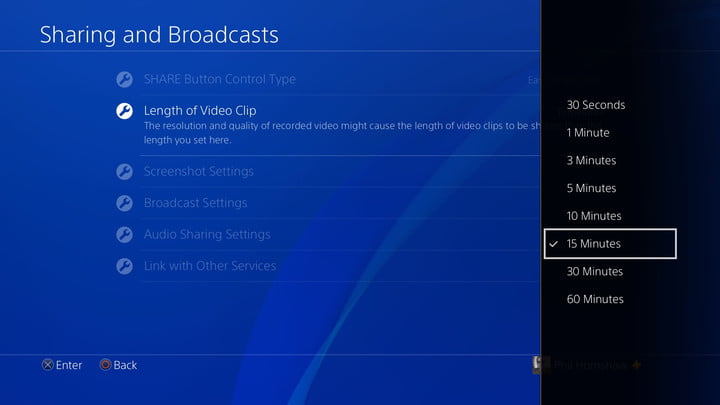
PS4, Xbox 360 supporta i video di gioco dai loro dispositivi. Tuttavia, il tempo di registrazione incorporato è limitato. PS4 ti consente di registrare video di gioco fino a 1 ora. Xbox 360 / One consente di registrare video di gioco fino a 2 ore.
Per coloro che vogliono registrare video di gioco senza limiti di tempo, questa non è una buona scelta.
Registratori di terze parti su computer
Se giochi con il computer, puoi utilizzare alcuni software di registrazione di terze parti sul computer per la registrazione di giochi. È possibile registrare video di gioco senza limiti di tempo e alcune attività di pianificazione del supporto. Inoltre, la qualità di registrazione è regolabile da 720p HD a 4K UHD. Inoltre, non ha bisogno di competenze professionali per usarlo.
Tali software di registrazione di giochi come Fraps, Bandicam, Camtasia, Open Broadcaster Software, Screen Recorder possono essere le tue buone opzioni.
Parte 2. Prepara l'editor video di gioco
Se desideri solo condividere un video di gioco non elaborato, salta questa parte.
Se vuoi aggiungere alcune funzionalità di modifica al tuo video di gioco per spiegarlo o enfatizzarlo, è necessario un editor video.
Per elaborare la tua registrazione video di gioco, puoi utilizzare Windows Movie Maker, Adobe Premiere, CamStudio e altri per farlo.
Diversi editor video hanno le loro diverse funzionalità per soddisfare le diverse esigenze. Puoi ottenere una lettura approfondita qui per trovare il miglior software di editing video per il tuo video di gioco, se hai bisogno di più funzionalità di editing.
Editor video gratuiti su Windows.
Software di editing video gratuito su Mac.
Considerando che qui ti consigliamo il modo più semplice per realizzare un video di gioco, quindi qui prendiamo solo Screen Recorder, una combinazione di videoregistratore ed editor, per registrare e modificare il video semplicemente per la condivisione.
Parte 3. Come realizzare video di gioco su PC con Screen Recorder
Aiseesoft Screen Recorder
- Registra video di gioco da PS 3/4, Xbox 360 / One, Wii, 3DS, ecc. Sul tuo computer.
- Supporta la registrazione di video e audio (audio di sistema e microfono) senza alcun ritardo.
- Registra video di gioco ad alta risoluzione da SD a 720p / 1080p HD, anche 4K UHD.
- Registra a 60 fotogrammi al secondo per ottenere una qualità eccezionale delle riprese di gioco.
- Modifica video durante la registrazione di video di gioco.
- Consente la registrazione di un'attività programmata quando non ci si trova davanti al computer.
- Output MOV, MP4, AVI, in modo da poter caricare direttamente.
Ora, controlliamo i passaggi seguenti per creare video di gioco come segue:
1Esegui Screen Recorder
Scarica gratuitamente questo software sul tuo computer. Nell'interfaccia principale, selezionare "Screen Recorder".
Successivamente, è necessario navigare nel gioco che si desidera registrare sul computer.
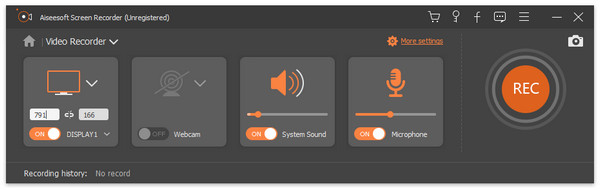
2 Impostazioni di registrazione video di gioco
Impostazioni video e audio
Nell'interfaccia principale di Videoregistratore, fai clic su "Altre impostazioni" per ottenere le impostazioni delle Preferenze. È possibile impostare Registrazione, Mouse, Tasti di scelta rapida, Uscita e altri.
Qui dobbiamo prestare attenzione alle impostazioni di output.
È possibile impostare il formato di output dall'elenco di MP4, WMV, MOV, F4V, AVI, TS e GIF.
Codec video, qualità video, frame rate da 20 fps a 60 fps, formato audio e qualità audio.
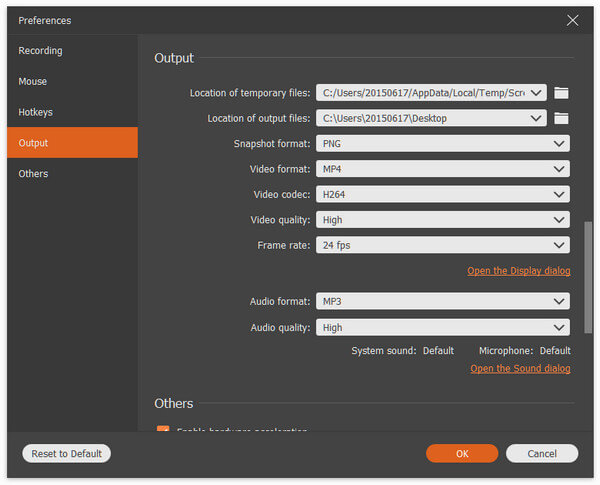
Pianificazione delle attività
Questo software consente anche di avviare un'attività di pianificazione. Puoi fare clic su "Pianificazione attività" nell'interfaccia principale per impostare la data e la durata per ottenere una registrazione video di gioco automatica, quando non sei seduto davanti al computer.
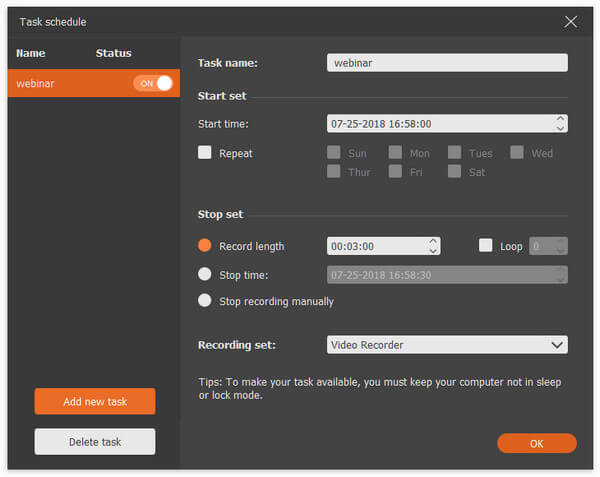
Sorgente Audio
Quando vuoi registrare la tua narrazione e l'audio del gioco stesso, attiva "Microfono" e "Audio di sistema" nell'interfaccia principale.
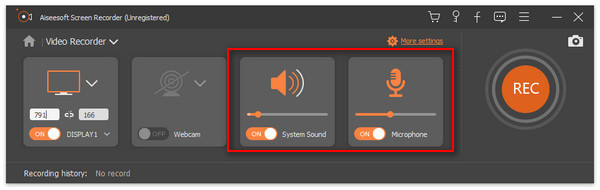
Area di registrazione
È possibile selezionare una schermata fissa o personalizzare la schermata di registrazione per acquisire la registrazione selezionando dall'elenco a discesa dell'area di registrazione.
Puoi anche bloccare e registrare una finestra, il che significa che puoi bloccare una finestra di gioco per la registrazione ed eseguire operazioni su altre finestre.
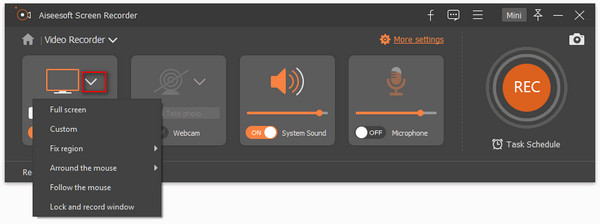
3Registra e modifica video di gioco
Al termine di tutte le impostazioni, gioca e fai clic sul pulsante "REC" per iniziare a registrare video di gioco sul tuo computer.
Durante la registrazione, è possibile utilizzare gli strumenti di modifica per enfatizzare il video.
Aggiungi una forma, una freccia, disegna una linea, usa il callout per raccontare il tuo gioco e molto altro.
Supporta la registrazione in pausa e la ripresa della registrazione, fare clic sul pulsante di arresto per visualizzare in anteprima la registrazione del video di gioco.
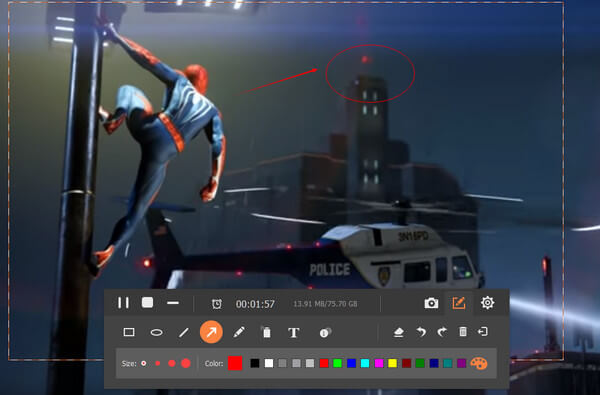
Se tutto è a posto, salva il video di gioco sul tuo computer.
Fino ad ora, hai completato la creazione di un video di gioco.
Quello di cui avrai bisogno dopo è caricare i tuoi video in un'altra pagina.
Qui arriviamo alla linea di fondo.
Questa pagina mostra come realizzare un video di gioco nel modo più semplice. Senza videocamera o acquisizione professionale, ma è sufficiente un videoregistratore per registrare e modificare il video di gioco.
Potrebbe non essere il modo ideale, ma il modo più semplice per aiutarti a raggiungere questo obiettivo.
Se hai modi migliori, lascia i tuoi commenti qui sotto.
Cosa pensi di questo post?
Ottimo
Rating: 4.8 / 5 (basato sulle valutazioni 81)